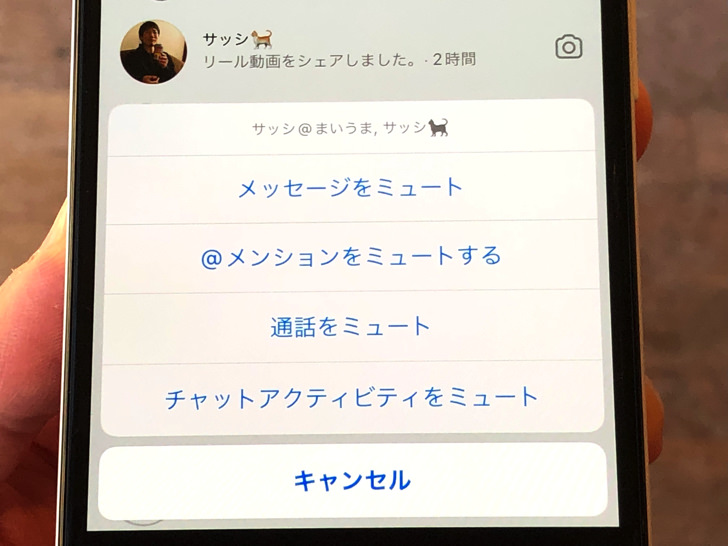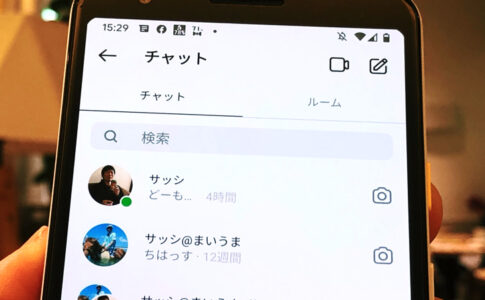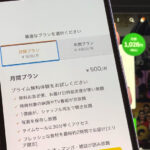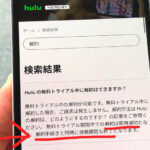こんにちは!インスタ歴8年のサッシです。
もうミュートは何度かやりましたか?これから初めてですか?
相手とのチャットを開かないでもできるので、よ〜くやり方を覚えておきましょう!
スマホ・パソコンどちらも含めて、このページでは以下の内容で「DMでミュートの仕方」を具体的に紹介しますね。
やり方は2つ!スマホでインスタのアプリから相手をミュートの仕方
さっそくやってみましょう。
スマホでインスタのアプリから相手をミュートする場合は、チャットを開くやり方・開かないやり方があります。
どちらも順番に紹介していきますね!
相手とのチャットを開かないでミュートの仕方
まずは相手とのチャットを開かないミュートの仕方です。
これまでやり取りした人たちとのチャットがずらーっと並んでいる画面ですね。
そこでミュートしたい相手との「左にスワイプ」か「長押し」してください。
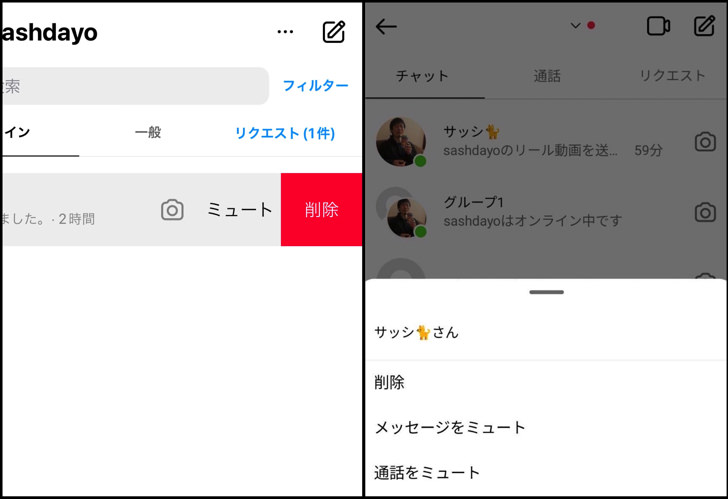
▲左:スワイプさせた場合,右:長押しの場合
おそらくiPhoneだとスワイプ、Androidだと長押しでメニューが出てくるはずです。
その中からミュートを選んで好きなようにミュートしましょう。
選択肢はメッセージのミュート・通話のミュートは必ず選べます。
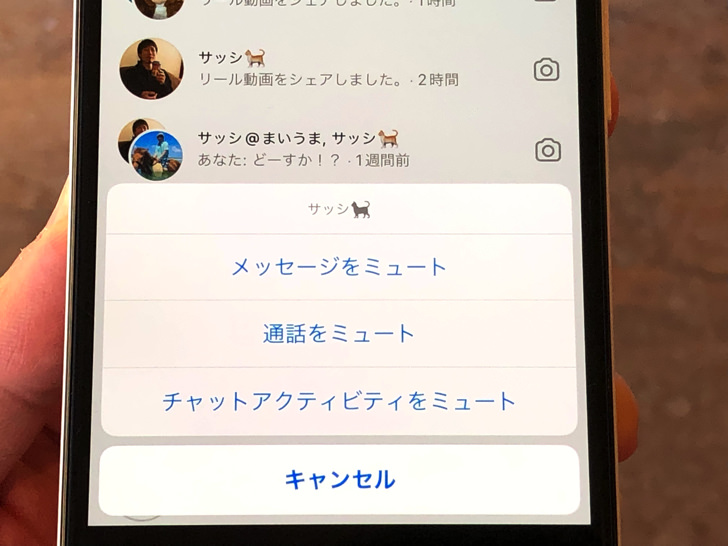
▲ミュートの選択肢
それに加えて、グループチャットだと「@メンションのミュート」も選べますよ。
さらにアカウントやアプリのバージョンによっては「チャットアクティビティのミュート」が選べる場合もあります。
ちなみにアカウントをプロアカウントにしている場合はスワイプや長押しをしてもミュートが出てこないはずです。
その場合は「その他」をタップして開くとその中にミュートがありますよ。
相手とのチャットを開いてからミュートの仕方
チャットを開かないやり方に続いては、チャットを開いてからのやり方です。
相手とのチャットを開いてからでもミュートは設定できるんですよ。
その場合は相手のアイコンとアカウント名が並んでいるところをタップしてください。
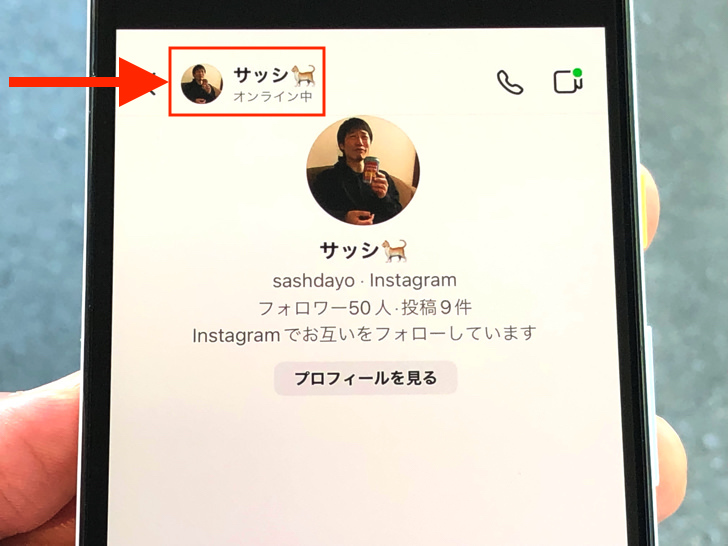
▲アイコンとアカウント名
するとそのチャットの詳細の設定になります。
その中にミュートの設定項目もあるんですよ。
そこでスイッチをオン・オフにして調節できます。
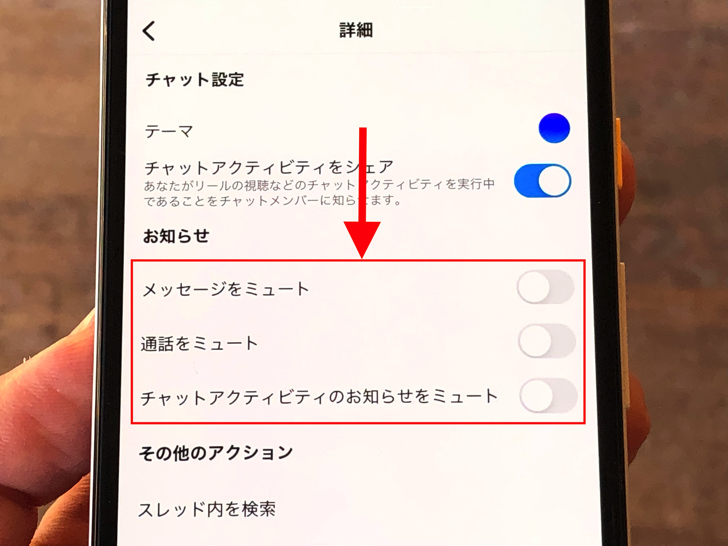
▲ミュートの設定
かんたんですね。
いったん設定したミュートを解除したいときも同じです。
同じ手順で進めてスイッチをオフにすればokですよ。
パソコン版Instagramからのミュートの仕方は?
スマホアプリでのやり方がわかったところで、パソコンの場合も見ておきましょう。
PC版インスタグラムからもミュートは可能ですよ。
相手とのチャットを開いて「i」マークをクリックしてください。
すると「メッセージをミュートする」を選べますよ!
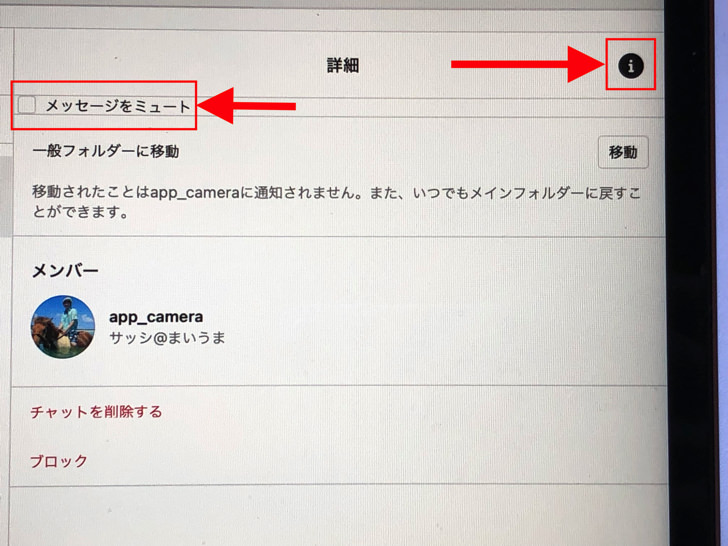
▲「i」マーク,「メッセージをミュートする」
ただしパソコンからの場合は選べるのは「メッセージをミュートする」だけです。
「通話のミュート」や「チャットアクティビティのミュート」は選べませんよ。
それらを設定したいときはスマホでInstagramアプリから行うようにしましょう。
まとめ
さいごに、今回の「インスタグラムDMでミュートの仕方」のポイントをまとめて並べておきますね。
- 相手とのチャットをスワイプか長押し
- 開いた後で詳細設定からもできる
- 解除するときも手順は同じ!
スマホをよく使うなら、大切な画像を残す対策はしっかりできていますか?
いつか必ず容量いっぱいになるか機種変するので、大切な思い出の写真・動画は外付けHDDに保存するのがおすすめです。
子どもや恋人とのちょっと見られたくない画像なども絶対に漏らさずに保存できますので。
(ネットにアップすれば流出のリスクが必ずあります)
ロジテックのスマホ用HDDならpc不要でスマホからケーブルを差して直接保存できるので僕はすごく気に入っています。
1万円くらいで1TB(=128GBのスマホ8台分)の大容量が手に入りますよ。